mac打开隐藏文件夹设置方法 mac怎么查看隐藏文件夹
更新时间:2023-04-06 09:37:03作者:runxin
如今有些用户也会选择使用mac电脑来进行办公,也能够有效提高办公效率,当然在日常操作mac电脑的时候,也常常会因为不懂得调出系统默认的隐藏文件而不知道该如何设置,对此mac怎么查看隐藏文件夹呢?以下就是小编给大家带来的mac打开隐藏文件夹设置方法。
具体方法:
1、点击左侧的访达图标。

2、在左侧菜单栏中点击房子图标的目录选项。
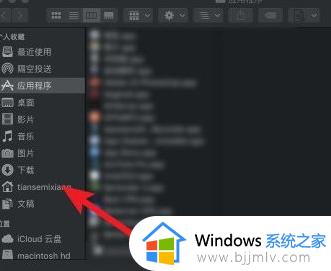
3、通过按快捷键 【shift cmmand 。】来让隐藏文件显示出来。

4、对文件进行查看。若是开头有个原点符号,即为隐藏文件。
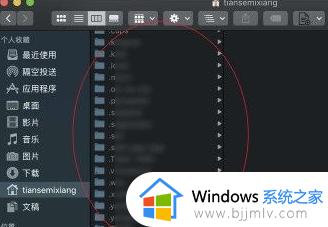
5、查看完毕后若是要恢复隐藏。只需要再按快捷键【shift cmmand .】。

6、按完快捷键后就成功隐藏起来了。
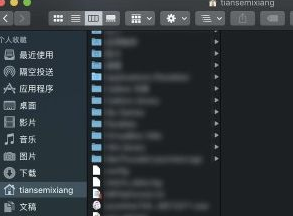
上述就是小编告诉大家的mac打开隐藏文件夹设置方法了,还有不清楚的用户就可以参考一下小编的步骤进行操作,希望能够对大家有所帮助。
mac打开隐藏文件夹设置方法 mac怎么查看隐藏文件夹相关教程
- mac看隐藏文件夹怎么设置 mac看隐藏文件夹显示设置方法
- mac查看隐藏文件夹在哪 mac怎么查看隐藏的文件夹
- mac如何查看隐藏文件夹 mac上怎么看隐藏文件位置
- mac显示隐藏文件夹设置方法 mac怎么显示隐藏文件夹
- mac隐藏文件夹怎么设置 mac如何设置隐藏文件夹
- mac怎么取消隐藏文件 mac取消隐藏文件夹设置方法
- mac如何隐藏文件夹 mac怎么隐藏文件夹图解
- mac怎么查看隐藏文件 如何查看mac隐藏文件
- mac怎么把桌面文件夹隐藏 mac怎样隐藏桌面文件夹
- mac显示隐藏文件夹的步骤 mac怎么显示隐藏文件夹
- 惠普新电脑只有c盘没有d盘怎么办 惠普电脑只有一个C盘,如何分D盘
- 惠普电脑无法启动windows怎么办?惠普电脑无法启动系统如何 处理
- host在哪个文件夹里面 电脑hosts文件夹位置介绍
- word目录怎么生成 word目录自动生成步骤
- 惠普键盘win键怎么解锁 惠普键盘win键锁了按什么解锁
- 火绒驱动版本不匹配重启没用怎么办 火绒驱动版本不匹配重启依旧不匹配如何处理
热门推荐
电脑教程推荐
win10系统推荐